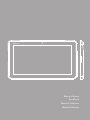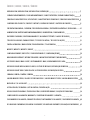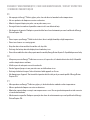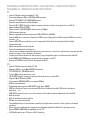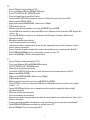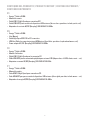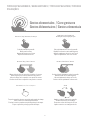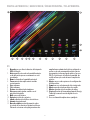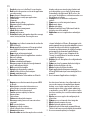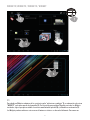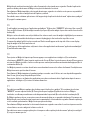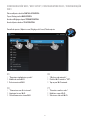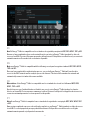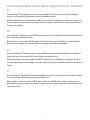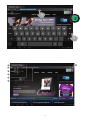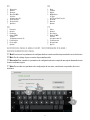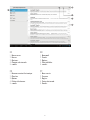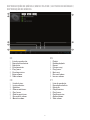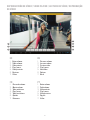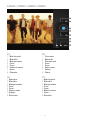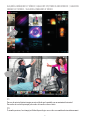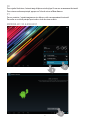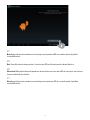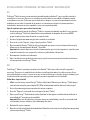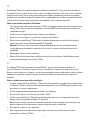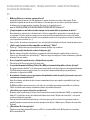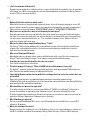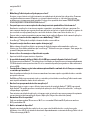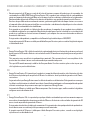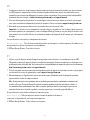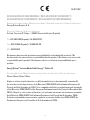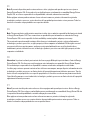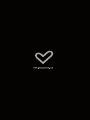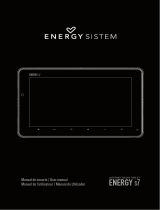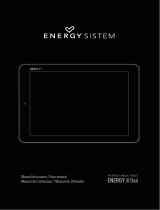ENERGY SISTEM S10 Manual do usuário
- Categoria
- Comprimidos
- Tipo
- Manual do usuário
A página está carregando ...
A página está carregando ...
A página está carregando ...
A página está carregando ...

5
INTRODUCCIÓN / INTRODUCTION / INTRODUCTION / INTRODUÇÃO 7
CUIDADO Y MANTENIMIENTO / CARE AND MAINTENANCE / SOIN ET ENTRETIEN / CUIDADO E MANUTENÇÃO 8
PRINCIPALES CARACTERÍSTICAS / KEY FEATURES / CARACTÉRISTIQUES PRINCIPALES / PRINCIPAIS CARACTERÍSTICAS
9
CONTENIDO DEL PRODUCTO / PRODUCT CONTENT / CONTENU DU PRODUIT / CONTEÚDO DO PRODUTO 11
PRESENTACIÓN GENERAL / OVERVIEW / PRESENTACIÓN GENERAL / PRÉSENTATION GÉNÉRALE / VISÃO GERAL 12
ALIMENTACIÓN / BATTERY AND POWER MANAGEMENT / ALIMENTATION / CARREGAMENTO 13
ENCENDIDO Y APAGADO / SWITCHING ON AND OFF / ALLUMAGE ET ÉTEINTE / LIGADO E DESLIGADO 14
TIPOS DE PULSACIONES / MAIN GESTURES / TYPES DE PULSATION / TIPOS DE PULSAÇÕES 15
PANTALLA PRINCIPAL / MAIN SCREEN / ÉCRAN PRINCIPAL / TELA PRINCIPAL 16
WIDGETS/ WIDGETS / WIDGETS / WIDGET 18
CONFIGURACIÓN WIFI / WIFI SETUP / CONFIGURATION WI-FI / CONFIGURAÇÃO WIFI 20
NAVEGADOR DE INTERNET / INTERNET BROWSER / NAVIGATEUR D’INTERNET / WEB BROWSER 22
GESTOR DE E-MAIL/E-MAIL CLIENT / GESTIONNAIRE D’E-MAIL / GERENCIAMENTO DE E-MAIL 24
REPRODUCCIÓN DE MÚSICA /MUSIC PLAYER / LECTURE DE MÚSIQUE / REPRODUÇÃO DE MÚSICA 26
REPRODUCCIÓN DE VÍDEO / VIDEO PLAYER / LECTURE DE VÍDEO / REPRODUÇÃO DE VÍDEO 27
CÁMARA / CAMERA / CAMÉRA / CÂMERA 28
GALERÍA: IMÁGENES Y VÍDEO / GALLERY: PICTURES AND VIDEOS / GALERIE: IMÁGES ET VIDÉO / GALERIA: IMÁGENS E VÍDEO
29
MICROSD-HC / XC & USB-HOST
30
ACTUALIZACIÓN / UPGRADING / ACTUALISATION / REINSTALAÇÃO
.
32
RESOLUCIÓN DE PROBLEMAS / TROUBLESHOOTING / GUIDE DE DÉPANNAGE / SOLUÇÃO DE PROBLEMAS 34
CONDICIONES DE LA GARANTÍA / WARRANTY / CONDITIONS DE GARANTIE / GARANTIA 39
FUNCIONAMIENTO DE LA GARANTÍA / WARRANTY PROCEDURE / FONCTIONNEMENT DE LA GARANTIE / PROCEDIMENTO DE GARANTIA
40
DECLARACIÓN DE CONFORMIDAD / DECLARATION OF CONFORMITY / DECLARATION DE CONFORMITE / DECLARAÇÃO DE CONFORMIDADE
42
ÍNDICE / INDEX / INDEX / ÍNDICE
A página está carregando ...

7
INTRODUCCIÓN / INTRODUCTION / INTRODUCTION / INTRODUÇÃO
ES
Energy Sistem
®
te agradece la compra de tu nuevo Energy™ Tablet s10. Deseamos que lo disfrutes.
Este dispositivo pertenece a la familia Energy™ MID (Mobile Internet Device): una nueva generación de dispositi-
vos de entretenimiento portátil basada en el sistema operativo Android™, con el que podrás acceder a Internet en
cualquier momento y lugar, consultar tu correo electrónico o reproducir todo tipo de contenido multimedia (vídeos
en alta definición hasta 1080p, música, fotografías, eBooks, etc.).
Además, hay disponibles miles de aplicaciones y juegos para que puedas sacarle el máximo provecho al dispositivo.
El sistema dispone de una pantalla multitáctil de 10.1” (1024x600 pixeles), sensor de movimiento, lector de tarjetas
MicroSD-HC/XC y salida HDMI.
Te aconsejamos que leas el presente manual de usuario para disfrutar del producto de una manera segura y apro-
vechando al máximo sus prestaciones.
EN
Energy Sistem
®
thanks you for buying your new Energy™ Tablet s10. We hope you enjoy it.
This Energy™ Tablet belongs to Energy™ MID (Mobile Internet Device): a new generation of portable entertainment
devices based on Android™ operating system, with which you can access the Internet anytime, anywhere, check
your email or play any multimedia content (HD video up to 1080p, music, photos, eBooks, etc.).
In addition, thousands of available applications and games so you can get the most out the device. The system
has 10.1” (1024x600 pixels) display 5 points multi-touch screen, motion sensor, MicroSD-HC/XC card reader and
HDMI output.
We recommend you to read this manual to enjoy your device in a safe way and maximizing performance.
FR
Energy Sistem
®
vous remercie pour l’achat de votre nouvel Energy™ Tablet s10. Nous espérons qu’il vous plaira.
Ce dispositif fait appartient a la famille des Energy™ Tablet MID (Mobile Internet Device) : une nouvelle génération
de dispositifs de distraction portative basée sur le système opérationnel Android™, avec lequel vous pourrez accé-
der à Internet à n’importe quel moment et dans n’importe quel lieu, consulter votre courrier électronique ou
repro-
duire tout genre de contenu multimédia (des vidéos haute définition jusqu’à 1080p, musique, images, eBooks, etc..).
En outre, il y a des milliers d’applications disponibles et des jeux pour que vous puissiez en tirer profit au maximum
du dispositif. Le système dispose d’un ècran multi-tactile de 10.1” (1024x600 pixels), capteur de mouvement, lec-
teur de cartes MicroSD-HC/XC et sortie HDMI.
Nous vous conseillons de lire ce manuel de l’utilisateur pour profiter du produit d’une manière sûre et avec les
meilleures prestations.
pT
Energy Sistem
®
lhe agradece a compra do seu novo Energy™ Tablet s10. Esperamos que desfrute este aparéelo.
Este dispositivo pertence à família Energy™ MID (Mobile Internet Device): uma nova geração de dispositivos de
entretenimento portátil baseada no sistema operativo Android™, com o que poderás aceder à Internet em qualquer
momento e lugar, consultar o seu correio eletrônico ou reproduzir todo tipo de conteúdo multimídia (vídeos em alta
definição até 1080p, música, fotografias, eBooks, etc.).
Ademais, têm disponíveis milhes de aplicações e jogos para que poda tirar o máximo proveito ao dispositivo. O
sistema dispõe de uma tela multiáctil de 10.1” (1024x600 pixels), sensor de movimento, leitor de cartões MicroSD-
HC/XC e saída HDMI.

8
CUIDADO Y MANTENIMIENTO / CARE AND MAINTENANCE / SOIN ET ENTRETIEN
/ CUIDADO E MANUTENÇÃO
ES
≥
No expongas tu Energy™ Tablet a golpes, polvo, luz solar directa, humedad o altas temperaturas.
≥
No uses productos de limpieza corrosivos o abrasivos.
≥
Mantén el aparato limpio y sin polvo, con un paño suave y seco.
≥
Recarga la batería cuando en la pantalla se muestre el ícono de batería baja.
≥
No desmontes el aparato. Cualquier reparación debe hacerla exclusivamente personal cualificado de Energy
Sistem Soyntec S.A.
EN
≥
Do not expose your Energy™ Tablet to shock, dust, direct sunlight, humidity or high temperatures.
≥
Do not use cleaners or scouring agents.
≥
Keep the device clean and dust free with a soft, dry cloth.
≥
Recharge the battery when the display shows low battery icon.
≥
Do not disassemble the device. Any repairs must be made by Energy Sistem Soyntec S.A. qualified personnel only.
FR
≥
N’exposez-pas votre Energy™ Tablet aux secousses, à la poussière, à la lumière directe du soleil, à l’humidité
ou à des températures extrêmes.
≥
N’utilisez pas de nettoyants corrosifs ou abrasifs.
≥
Gardez l’appareil propre et sans poussière avec un chiffon doux et sec.
≥
Rechargez la batterie lorsque l’icône de batterie faible apparaît sur l’écran.
≥
Ne démontez pas l’appareil. Tout travail de réparation doit être fait par le personnel qualifié d’Energy Sistem
Soyntec S.A.
pT
≥
Não exponha a sua Energy™ Tablet aos golpes, pó, luz do dia direita, umidade ou altas temperaturas.
≥
Não use produtos de limpeza corrosivos ou abrasivos.
≥
Mantenha o aparato limpo e sem pó, com um pano suave e seco. Recarrega a bateria quando na tela se mostre
o ícone de bateria baixa.
≥
Não desmonte o aparelho. Qualquer reparação deve fazer-la exclusivamente o pessoal qualificado de Energy
Sistem Soyntec S.A.
A página está carregando ...

10
FR
≥
Internet Tablet dessiné pour Android™ 4.0
≥
Processeur Allwinner A10 avec GPU Mali-400 intégré.
≥
Écran TFT-LCD 16:9 de 10.1” (1024x600 pixels).
≥
Écran tactile multi-touch capacitif de 5 points.
≥
Connection Wi-Fi (802.11 b/g/n): permet la connecter à l’Internet à travers d’un routeur Wi-Fi.
≥
Admet un modem 3G Wi-Fi (FAQ).
≥
Appareil photo avant (VGA 640x480), camèra arriëre (2 Mpx.).
≥
8 GB de mémoire interne.
≥
Mémoire extensible moyennant des cartes microSD-HC/XC (jusqu’à 64GB).
≥
Fonction USB-Host: branchez vos dispositifs USB externes (adaptateur inclus), mémoires USB, disques durs,
claviers... etc.
≥
Fonction USB-OTG pour un facile accès à la mémoire du Tablet depuis l’ordinateur (câble inclus).
≥
Haut-parleur intégré.
≥
Microphone omnidirectionnel intégré.
≥
Senseur de mouvement (accéléromètre).
≥
Aplications installées: navigateur web, gesteur d’e-mail, aapplications pour jouer de la musique / vidéos /
photos, alarme et calculatrice.
≥
Permet d’installer des milliers d’applications et des jeux disponibles pour le système operatif Android™.
≥
Sortie HDMI Full HD 1080p pour la reproduction des contenus sur votre TV*.
≥
Batterie de 6.000mAh: 7.5 heures de navigation Wi-Fi.
pT
≥
Internet Tablet desenhado para Android™ 4.0
≥
Processador Allwinner A10 com GPU Mali-400 integrada.
≥
Tela TFT-LCD 16:9 de 10.1” (1024x600 pixels).
≥
Tela multi-touch capacitiva de 5 pontos.
≥
Conexão Wi-Fi (802.11 b/g/n): permite a conexão à Internet através de um ponto de acesso Wi-Fi.
≥
Admite modem 3G Wi-Fi (FAQ).
≥
Câmera frontal (VGA 640x480), câmera traseira (2 Mpx).
≥
8 GB de memória interna.
≥
Memória expansível através de cartões microSD-HC/XC (até 64GB).
≥
Função USB-Host: conectar os dispositivos USB externos (adaptador incluso), pen drives, discos rígidos,
teclados ... etc.
≥
Função USB-OTGpara facilitar o acesso à memória do tablet a partir do computador (cabo incluído).
≥
Alto-falante integrado.
≥
Microfone omni-direcional integrado.
≥
Sensor de movimento (acelerômetro).
≥
Aplicações instaladas: navegador web, gerenciador de e-mail, pedido de reprodução de música / vídeos / fotos,
alarme e calculadora.
≥
Permite a instalação de milhares de aplicativos e jogos disponíveis para o sistema operacional Android™.
≥
Saída HDMI Full HD 1080p para reprodução de conteúdo em sua TV*.
≥
Bateria 6.000mAh: 7.5 horas de navegação Wi-Fi.
A página está carregando ...

12
pRESENTACIÓN GENERAL / OVERVIEW/pRESENTACIÓN GENERAL /
pRÉSENTATION GÉNÉRALE / VISÃO GERAL
11
16 GB
ENERGY s10
1
11
11
7
2 6
8
10
9
3
412 5
1.
Pantalla táctil.
2.
Conector de alimentación.
3.
Botón de Reset.
4.
Salida de auriculares.
5.
Entrada USB HOST / OTG.
6.
Entrada USB HOST / OTG.
7.
Cámara frontal.
8.
Salida HDMI.
9.
Ranura para tarjetas MicroSD-HC/XC.
10.
Botón de encendido / apagado. Pulsa brevemente para
apagar la pantalla, mantenlo pulsado para su apagado
completo.
11.
Altavoz.
12.
Botón HOME.
1.
Écran tactile.
2.
Connecteur d’alimentation.
3.
Bouton de Reset.
4.
Sortie écouteurs.
5.
Entrée USB HOST / OTG.
6.
Entrée USB HOST / OTG.
7.
Caméra frontale.
8.
Sortie HDMI.
9.
Rainure de cartes MicroSD-HC/XC.
10.
Touche d’allumage/ éteinte.
Appuyez pour éteindre
l’écran, maintenir appuyez pour l’éteinte complète.
11.
Haut-parleur.
12.
Bouton HOME.
1.
Touch screen.
2.
Power plug.
3.
Reset button.
4.
Headphones output.
5.
USB HOST / OTG connection.
6.
USB HOST / OTG connection.
7.
Front camera.
8.
HDMI output.
9.
MicroSD-HC/XC card socket.
10.
Power button: press it briefly for swithicng the screen
on and off. Hold it for power off.
11.
Speaker.
12.
HOME Button.
1.
Tela tátil.
2.
Conector de carregamento.
3.
Botão de Reset.
4.
Saída de fones.
5.
Entrada USB HOST / OTG.
6.
Entrada USB HOST / OTG.
7.
Câmara frontal.
8.
Saída HDMI.
9.
Fenda de expansão MicroSD-HC/XC.
10.
Botão de ligado/desligado. Aperta brevemente para
desligar a tela, mantenha apertado o botão para desligar
completamente o dispositivo.
11.
Altifalante.
12.
Botão HOME.
FR pT
ENES

13
ALIMENTACIÓN / BATTERY AND pOWER MANAGEMENT / ALIMENTATION /
CARREGAMENTO
ES
Tu Energy™ Tablet lleva integrada una batería recargable de iones de litio. Inicialmente la batería viene cargada de
fábrica, pero es recomendable que realices una carga completa antes del primer uso.
Recarga la batería conectando el dispositivo a la toma de corriente mediante el adaptador de corriente AC/DC 5V
incluido con el producto. El tiempo de carga oscila entre 3-5 horas, dependiendo de si el dispositivo está apagado o
en funcionamiento. Para mantener la batería en excelentes condiciones te recomendamos que durante la carga lo
mantengas apagado y no lo dejes cargando más de 8 horas.
Dispones de varias formas de mejorar el rendimiento y optimizar el uso de la batería de tu Energy™ Tablet:
Configura el apagado de la pantalla automáticamente tras unos segundos de inactividad desde Ajustes > Pantalla
> Tiempo de espera de la pantalla.
Selecciona un nivel de brillo de pantalla óptimo en el menú Ajustes > Pantalla > Brillo.
Desactiva la conexión Wi-Fi si no vas a utilizar Internet, desde Ajustes > Wi-Fi.
EN
Your Energy ™ Tablet has an integrated rechargeable lithium ion battery. Initially the battery is charged at the
factory, but you should perform a full charge before first use.
Recharge the battery by connecting the device to the outlet using the AC adapter AC / DC 5V included with the
product. The charging time ranges from 3-5 hours, depending on whether the device is off or running. To keep the
battery in good condition we recommend that you turn it off while charging and not leave it loading more than 8 hours.
You have several ways to improve performance and optimize the use of the battery of your Energy ™ Tablet:
Set the screen off automatically after a few seconds of inactivity in Settings> Display> Screen timeout.
Disable Wi-Fi if you’re not using the Internet, go to Settings> Wi-Fi.
FR
Votre Energy™ Tablet inclut une batterie rechargeable ion lithium. La batterie est chargée à l’usine, mais il est
recommandé de charger complètement la batterie avant la première utilisation. Rechargez la batterie en branchant
l’adaptateur secteur AC/DC 5V inclut avec le produit. Le temps de charge varie de 3-5 heures, selon si l’appareil
est éteint ou allumé. Pour garder la batterie en bon état, nous vous recommandons d’éteindre l’appareil lors du
chargement et de ne pas le charger pendant plus de 8 heures.
Vous avez plusieurs façons d’améliorer les performances et d’optimiser l’utilisation de la batterie de votre Energy ™ Tablet:
Réglez l’écran de façon qu’il s’éteint automatiquement après quelques secondes d’inactivité à partir de
Paramètres> Affichage> Temps d’attente de l’écran.
Sélectionnez un niveau de luminosité optimale de l’écran à partir des Paramètres> Affichage >Luminosité.
Désactivez la connexion Wi-Fi si vous n’utilisez pas l’Internet, allez dans Paramètres> Wi-Fi.
pT
A sua Energy™ Tablet integra uma bateria recarregável de iões de lítio. Inicialmente a bateria está carregada desde
a fábrica, pero é recomendável que realize uma carrega completa antes do primeiro uso.
Recarrega a bateria ligando o dispositivo à tomada elétrica mediante o adaptador de corrente AC/DC 5V incluído
com o produto. O tempo de carrega oscila entre 3-5 horas, dependendo de se o dispositivo está desligado ou
em funcionamento. Para manter a bateria em excelentes condições lhe recomendamos que durante a carrega o
mantenha desligado e não o deixe carregando mais de 8 horas.

14
Dispõe de varias formas de melhorar o rendimento e otimizar o uso da bateria da sua Energy™ Tablet:
Configura o desligado da tela automaticamente depois de uns segundos de inatividade desde Ajustes>Tela> Tempo
de espera da tela.
Seleciona um nível de brilho de tela ótimo no menu Ajustes>Tela>Brilho.
Desliga a conexão Wi-Fi se não va a utilizar Internet, desde Ajustes> Wi-Fi.
ENCENDIDO Y ApAGADO / SWITCHING ON AND OFF / ALLUMAGE ET ÉTEINTE /
LIGADO E DESLIGADO
ES
Para encender tu Energy™ Tablet, pulsa el botón de encendido / apagado (10) situado en la parte inferior del
dispositivo durante unos segundos. Cuando el sistema operativo se haya cargado tendrás que desbloquear el
dispositivo para empezar a utilizarlo. Para ello arrastra con el dedo el icono del candado fuera del círculo.
Para apagar el dispositivo mantén pulsado el botón de encendido / apagado hasta que aparezca el menú de
apagado, a continuación escoge la opción “Apagar”.
Una pulsación breve del botón de encendido / apagado (10) bloquea / desbloquea el dispositivo apagando o
encendiendo la pantalla y activando a su vez el modo de ahorro de energía.
EN
To switch on your Energy™ Tablet, press the on / off (10) located on the underside of the device for a few seconds.
When the operating system has loaded you will have to unlock the device to start using it. To do this drag the padlock
to the right, outside the circle.
To power off press and hold the on / off until you see the shutdown menu, then choose “Off.”
Briefly press of the button on / off (10) lock / unlock the device at the same time turned on or off the screen and
activate the power saving mode.
FR
Pour allumer votre Energy™ Tablet, appuyez sur la touche allumage / éteinte (10) située sur la face infèrieure
de l’appareil pendant quelques secondes. Lorsque le système d’exploitation a été chargé, vous devez débloquer
l’appareil pour commencer à l’utiliser. Pour cela, glissez votre doigt sur la barre de déverrouillage (en bas de l’écran)
en dehors du cercle.
Pour éteindre l’appareil, maintenez appuyé le bouton allumage / éteinte jusqu’à ce que l’écran affiche le menu
d’arrêt, ensuite choisissez l’option “Éteindre”.
Si vous appuyez brièvement sur la touche allumage / éteinte (10) l’appareil se verrouille / se déverrouille en allumant
ou en éteignant l’écran et en activant en même temps le mode d’économie d’énergie.
pT
Para ligar a sua Energy™ Tablet, aperte ao botão ligado/desligado (10) situado na parte inferior do dispositivo
durante uns segundos. Quando o sistema operativo esteja carregado terá que desbloquear o dispositivo para
começar a utilizar-lo. Para isso, arrasta com o dedo o ícone do cadeado fora do círculo.
Para desligar o dispositivo mantenha apertado o botão para ligar/ desligado até que apareça o menu de desligado,
a continuação escolhe a opção “Apagar”.
Uma pulsação breve do botão de ligado / desligado (10) bloqueia /desbloqueia o dispositivo, desligando ou ligando
a tela e ativando, ao mesmo tempo, o modo de poupança.
A página está carregando ...
A página está carregando ...

17
1.
Search:
direct access to the Google’s search engine.
2.
Back: back to the previous screen in the application
currently running.
3.
Home: returns to the main screen.
4.
Tasks: displays recently open applications.
5.
Volume down.
6.
Volume up.
7.
Pictures: images gallery.
8.
Voice rec: sound recording application
9.
Mail: e-mail client.
10.
Contacts: contact management.
11.
eBook: eBook reader.
12.
Internet: web browser
13.
Status Bar: displays information about the coverage
status, battery and time. Pressing this area
displays a larger version also gives the date and
pressing again accesses a basic Settings menu
that manages the flight mode, Wi-Fi access, the
gyroscope, the brightness, notifications and access
the full menu of settings.
14.
Settings: access to the device configuration
options.
15.
Camera: access to the integrated camera.
16.
Music: music player.
17.
Movies: video player.
18.
Start: welcome the Energy Tablet world and the
digital version of this manual.
19.
Applications: access to applications and widgets
menu.
EN
1.
Chercheur : accès directe au moteur de recherche
WEB de Google.
2.
Retour: permet de retourner à l´écran précédent
dans l’application qu’en ce moment est en
exécution.
3.
Home: retour au bureau principal.
4.
Tâches: affiche toutes les applications ouvertes.
5.
Baisser le volume.
6.
Augmenter le volume.
7.
Pictures : visualisation d’images.
8.
Voice rec : permet de faire des enregistrements
avec le microphone intégré.
9.
Mail : courrier électronique.
10.
Contacts : gestionnaire de contacts.
11.
eBook : lecture de livres électroniques.
12.
Internet : navigateur web.
13.
Barre d’état : montre l’information sur l’état du
réseau, la batterie et l’heure. En appuyant cette
partie apparaît une version plus amplifiée et nous
permet aussi de voir la date et en appuyant à
nouveau accédez au menu de réglages basiques
qui permet de gestionnaire le mode d’avion,
l’accès Wi-Fi, le gyroscope, la luminosité de
l’écran, les notifications et accéder au menu
complet des réglages.
14.
Réglages: l’accès aux options de configuration de
l’appareil.
15.
Camera : accès a la camera de photos intégrée.
16.
Music : lecture de fichiers de son.
17.
Movies : lecture de fichiers de vidéo.
18.
Start : application de bienvenue au monde
d’Energy Tablet ainsi que la version digital de ce
manuel.
19.
Accès au menu d’applications et widgets.
FR
1.
Browser: acesso direito ao motor de procura WEB
de Google.
2.
Atrás: permite retroceder à tela anterior na
aplicação que se executa neste momento.
3.
Home: devolve-lhe à tela principal.
4.
Tarefas: mostra as aplicações abertas.
5.
Baixar volume.
6.
Subir volume.
7.
Pictures: visualização de imagens.
8.
Voice rec: permite gravar sons com o microfone
integrado
9.
Mail: correio eletrônico.
10.
Contacts: gestão de contatos
11.
eBook: leitura de livros eletrônicos.
12.
Internet: web browser.
13.
Barra de estado: mostra informação sobre o estado
da cobertura, a bateria e a hora. Apertando esta
zona se abre uma versão ampliada que ademais
da data, se você volta a apertar pode aceder ao
menu de ajustes básico que permite administrar
o modo avião, o aceso Wi-Fi, o giroscópio, o brilho
da tela, as notificações e aceder ao menu completo
de ajustes.
14.
Ajustes: acessar as opções de configuração de
dispositivo.
15.
Câmera: acesso a câmara de fotos integrada.
16.
Music: leitura de arquivos de som.
17.
Movies: leitura de arquivos de vídeo.
18.
Start: aplicação de bem-vindo ao mundo Energy
Tablet assim como na versão digital deste manual.
19.
Acesso ao menu de aplicações e widgets.
pT
A página está carregando ...

19
Widget desde su ubicación actual pulsa sobre él y mantenlo seleccionado unos segundos. Cuando la aplicación
quede resaltada, podrás mover el Widget a otra posición dentro del escritorio.
Para eliminar el Widget manténlo seleccionado durante unos segundos sin soltarlo, verás aparecer en pantalla el
icono Papelera, arrastra el widget hasta la Papelera y suéltalo.
Para añadir, mover o eliminar aplicaciones sólo hay que elegir la aplicación desde el menú “aplicaciones y widgets”
(1) y seguir los mismos pasos.
EN
To add a widget: you must tap on “applications and widgets” (1) then select “WIDGETS” at the top of the screen (2).
You can flick to browse (3) all the widgets installed, just press (4) on the widget of your choice and release it on the
desktop (5).
Widgets can be relocated or erased: just hold on it for a few seconds, once the widget is highlighted, you can move
it to another position within the desktop or remove it by dragging to the trash on the top of the screen.
To remove the widget hold it for a few seconds and Trash icon will appear on the top side of the screen display,
drag the widget to the Trash and release it.
To add, move or delete applications only have to choose the application from the menu “applications and widgets”
(1) and follow the same steps.
FR
Pour ajouter un Widget à n’importe quel bureau appuyez sur « applications et widgets » (1) a continuation
sélectionnez « WIDGETS » dans la partie supérieure de l’écran (2). Avec le geste de passer la page (3) vous pourrez
voir tous les Widgets installés, choisissez celui que vous voulez ajouter au bureau en maintenant appuyez (4) et à
continuation lâcher (5).
Les Widgets peuvent se resituer dans d’autres zones du même bureau ou les effacer facilement. Pour déplacer un
Widget à une autre position dans le bureau.
Pour éliminer le Widget maintenez-le pendant quelques secondes sans le lâcher, un icone de poubelle apparaîtra
dans l’écran, glisser jusqu’à la poubelle puis lâcher.
Pour ajouter, déplacer ou éliminer des applications vous devez seulement choisir l’application depuis le menu «
applications et widgets » (1) et suivre les mêmes démarches.
pT
Para adicionar um Widget a qualquer dos desktops aperta “aplicações e widgets” (1) a continuação seleciona
“WIDGETS” na zona superior da tela (2). Com o gesto de passar página (3) poderás ver todos os Widgets
instalados, escolhe um para adicionar ao desktop mantenha-lo apertado (4) e solte o botão à continuação (5).
Os Widgets podem recolocar-se em outras zonas do mesmo desktop ou ser apagados facilmente. Para mover um
Widget desde a sua localização atual, aperta neste e mantenha-lo selecionado uns segundos. Quando a aplicação
este ressaltada, poderá mover o Widget à outra posição no desktop.
Para eliminar o Widget mantenha-lo selecionado durante uns segundos sem soltar-lo, você verá aparecer na tela,
o ícone Lixeira, arraste o widget até a Lixeira e solte-lo.
Para adicionar, mover ou apagar aplicações só tem que escolher a aplicação desde o menu “aplicações e widgets”
(1) e sega os mesmos passos.
A página está carregando ...

21
ES
Nota: Tu Energy™ Tablet es compatible con los estándares de seguridad y encriptación WEP, WPA, WPA2, TKIP y AES.
Una vez se haya completado el proceso de autentificación con éxito, tu Energy™ Tablet guardará los datos de
acceso a la red Wi-Fi y estará listo para que puedas utilizar Internet. El dispositivo recordará la red y se conectará
automáticamente a ella cuando ésta se encuentre disponible.
EN
Note: your Energy™ Tablet is compatible with the following security and encryption standards WEP, WPA, WPA2,
TKIP and AES.
Once you have completed the authentication process, successfully your Energy ™ Tablet will save the data
access to the Wi-Fi network and be ready for you use the Internet. The device will remember the network and
automatically connect to it when it becomes available.
FR
Observations : Votre Energy™ Tablet es compatible avec les standards de sécurité et chiffrement WEP, WPA,
WPA2, TKIP et AES.
Une fois le processus d’authentification est finalisé avec succès, votre Energy™ Tablet gardera les données
d’accès au réseau Wi-Fi et vous pouvez commencer à utiliser l’Internet. Le dispositif se rappellera du réseau et se
connectera automatiquement a ce réseau quand il est disponible.
pT
Aviso: A sua Energy™ Tablet é compatível com os standards de seguridade e encriptação WEP, WPA, WPA2, TKIP
e AES.
Uma vez tem completado o processo de verificação com êxito, a sua Energy™ Tablet guardará os dados de acesso
à rede Wi-Fi e estará preparado para que poda utilizar Internet. O dispositivo recordará a rede e será ligado
automaticamente quando seja disponível a mesma rede
.

22
NAVEGADOR DE INTERNET / INTERNET BROWSER / NAVIGATEUR D’INTERNET / WEB BROWSER
ES
Tu nuevo Energy™ Tablet dispone de un potente navegador Web entre la lista de aplicaciones instaladas por
defecto, con el que podrás utilizar Internet de una forma rápida y sencilla.
Una vez el dispositivo esté conectado a una red Wi-Fi, pulsa sobre el icono Navegador situado en el escritorio o en
el menú de aplicaciones para iniciar el programa. El sistema cargará la página de inicio establecida por defecto y
la mostrará en pantalla.
EN
Your new Energy™ Tablet has a powerful Web browser among the list of applications installed by default, that lets
you use the Internet quickly and easily.
Once the device is connected to a Wi-Fi network, click on the browser icon on the desktop or in the application
menu to start the program. The system will load the home page set by default and displayed.
FR
Votre nouveau Energy™ Tablet dispose d’un navigateur Web puissant parmi la liste d’applications installées par
défaut, avec lequel vous pouvez utiliser l’Internet d’une façon rapide et facile.
Une fois que l’appareil est connecté à un réseau Wi-Fi, cliquez sur l’icône du Navigateur situé dans le bureau ou
sur le menu pour démarrer le programme. Le système chargera la page d’accueil défini par défaut et l’affichera sur
l’écran.
pT
A sua nova Energy™ Tablet dispõe de uma potente Web Browser entre a lista de aplicações instaladas por defeito,
como o que poderás utilizar Internet de uma forma rápida e fácil.
Uma vez ligado o dispositivo a uma rede Wi-Fi, aperta sobre o ícone Web Browser situado no escritório ou no
menu de aplicações par a começar o programa. O sistema carregará a página de entrada estabelecida por defeito
e a mostrará na tela.
A página está carregando ...

24
GESTOR DE E-MAIL/E-MAIL CLIENT / GESTIONNAIRE D’E-MAIL /
GERENCIAMENTO DE E-MAIL
ES
Nota:
Para conocer los parámetros de configuración de tu cuenta consulta a tu proveedor de correo electrónico.
EN
Note: For the settings of your account ask your email provider.
FR
Observation:
Pour connaître les paramètres de configuration de votre compte de messagerie demandez à votre
fournisseur de messagerie.
pT
Aviso: Para conhecer os parâmetros de configuração da sua conta, consultem ao seu provedor de correio
eletrônico.
2
3
1.
Retroceder.
2.
Avanzar.
3.
Recargar.
4.
Dirección WEB.
4.1 teclea
4.2 pulsa enter (2).
5.
Cerrar pestaña.
6.
Crear pestaña.
7.
Opciones.
1.
Back.
2.
Forward.
3.
Reload.
4.
WEB address
4.1 Type
4.2 Tap on “Enter” key (2).
5.
Close tab.
6.
New tab.
7.
Options.
ES EN
1.
Retourner.
2.
Avancer.
3.
Recharger.
4.
Adresse WEB
4.1 taper
4.2 appuyez sur enter (2).
5.
Fermer onglet.
6.
Creer onglet.
7.
Options.
1.
Voltar.
2.
Avançar.
3.
Recarregar.
4.
Endereço WEB.
4.1 tecla
4.2 aperta enter (2).
5.
Fechar pestana.
6.
Criar pestana.
7.
Opções.
FR pT

25
4
1
2
3
5
1.
Nuevo correo.
2.
Buscar.
3.
Opciones.
4.
Carpeta seleccionada.
5.
e-mails.
1.
New email.
2.
Search.
3.
Options.
4.
Selected folder.
5.
e-mails.
1.
Nouveau courrier électronique.
2.
Chercher.
3.
Options.
4.
Fichier sélectionnez.
5.
e-mails.
ES EN
FR
1.
Novo correio.
2.
Procurar.
3.
Opções.
4.
Pasta selecionada.
5.
E-mails.
pT

26
REpRODUCCIÓN DE MÚSICA /MUSIC pLAYER / LECTURE DE MÚSIQUE /
REpRODUÇÃO DE MÚSICA
1
4
2
7
5 6
3
8
1.
Lista de reproducción.
2.
Reproducción aleatoria.
3.
Repetición.
4.
Canción anterior.
5.
Play / pause.
6.
Canción posterior.
7.
Bajar volumen.
8.
Subir volumen.
1.
Playlist.
2.
Random playback.
3.
Repeat.
4.
Previous song.
5.
Play / pause.
6.
Next song.
7.
Decrease volume.
8.
Increase volume.
ES EN
1.
Liste de lecture.
2.
Lecture aléatoire.
3.
Répétition.
4.
Chanson antérieure.
5.
Play / pause.
6.
Chanson postérieure.
7.
Descendre le volume.
8.
Monter le volume.
1.
Lista de reprodução.
2.
Reprodução aleatória.
3.
Repetição.
4.
Canção anterior.
5.
Play / pause.
6.
Canção posterior.
7.
Abaixar volume.
8.
Subir volume.
FR pT

27
REpRODUCCIÓN DE VÍDEO / VIDEO pLAYER / LECTURE DE VÍDEO / REpRODUÇÃO
DE VÍDEO
2
1
3
5
4
6
7
1.
Bajar volumen.
2.
Subir volumen.
3.
Vídeo anterior.
4.
Play / pause.
5.
Vídeo posterior.
6.
Opciones.
7.
Volver.
ES
1.
Decrease volume.
2.
Increase volume.
3.
Previous video.
4.
Play / pause.
5.
Next video.
6.
Options.
7.
Back.
EN
1.
Descendre volume.
2.
Monter volume.
3.
Vídeo antérieure.
4.
Play / pause.
5.
Vídeo postérieure.
6.
Options.
7.
Retourner.
FR
1.
Baixar volume.
2.
Subir volume.
3.
Vídeo anterior.
4.
Play / pause.
5.
Vídeo posterior.
6.
Opções.
7.
Voltar.
pT

28
CÁMARA / CAMERA / CAMÉRA / CÂMERA
5
4
2
1
6
7
3
8
1.
Modo fotografía.
2.
Modo video.
3.
Modo panorámica.
4.
Zoom -.
5.
Zoom +.
6.
Cambiar de cámara.
7.
Ajustes.
8.
Disparador.
ES
1.
Mode photo.
2.
Mode vidéo.
3.
Modo panoramique.
4.
Zoom -.
5.
Zoom +.
6.
Changer caméra.
7.
Réglages.
8.
Déclencheur.
FR
1.
Picture mode.
2.
Movie mode.
3.
Panoramic mode.
4.
Zoom -.
5.
Zoom +.
6.
Switch camera.
7.
Settings.
8.
Shutter.
EN
1.
Modo fotografía.
2.
Modo vídeo.
3.
Modo panorâmica.
4.
Zoom -.
5.
Zoom +.
6.
Mudar de cámara.
7.
Ajustes.
8.
Disparador.
pT
A página está carregando ...

30
FR
Pour regarder l’antérieure / suivante image, déplacez votre doigt par l’écran avec un mouvement horizontal.
Pour retourner au bureau principal, appuyez sur l’icône de retour ou Menu démarrer.
pT
Para ver a anterior / seguinte imagem arrasta o dedo por a tela com um movimento horizontal.
Para voltar ao escritório principal, aperta sobre o ícone de retomo ou Inicio.
MICROSD-HC / XC & USB-HOST
2
3
A página está carregando ...
A página está carregando ...

33
FR
Votre Energy™ Tablet a un système d’exploitation installé basé sur Android™, il est possible de le réinstaller ou
de le mettre à jour au cas qu’il soit nécessaire. Le procès est simple mais il doit se réaliser avec soin et seulement
quand il soit nécessaire. Si vous observez que le dispositif est bloqué, se démarre à nouveau ou vous avez des
problèmes pour y accéder au contenu de la mémoire, il est recommandable de réinstaller le système d’exploitation
ou de le mettre à jour pour avoir une nouvelle version compatible, si elle est toujours disponible.
Suivez les pas suivants pour réaliser l’installation :
1.
1. Assurez-vous que la batterie de votre Energy™ Tablet soit totalement chargée. Au contraire, branchez votre
Energy™ Tablet à la prise externe de l’adaptateur de courante AC/DC fourni et attendez que la batterie soit
complètement chargée.
2.
Accédez au site web www.energysistem.com depuis votre ordinateur.
3.
Entrez sur la section «Support » et choisissez le type de produit «Tablet ».
4.
Choisissez votre modèle Energy™ Tablet de la liste dépliant qui apparaitra, et tout de suite, déchargez la
dernière version du système d’exploitation Android™ disponible.
Important :
Assurez-vous que la version du système d’exploitation que vous êtes en train de décharger
soit spécifique pour votre modèle et numéro de série, car au cas contraire, votre dispositif pourra être
endommagé.
5.
Décomprimez le fichier sur votre ordinateur.
6.
Ouvrez le fichier de texte inclut dans la décharge et suivez les instructions pour l’installation du nouveau
système d’exploitation dans votre Energy™ Tablet.
pT
A sua Energy™ Tablet tem um sistema baseado em Android™, que é possível reinstalar ou atualizar se é
necessário. O processo é fácil pero tem que realizar-se com cuidado e só quando seja realmente necessário.
Observa-se que o dispositivo se bloqueia, se reinicia inesperadamente ou tem problemas para aceder ao conteúdo
da memória, é conveniente reinstalar o sistema operativo ou atualizar-lo a uma nova versão compatível se é
disponível.
Segue os seguintes passos para realizar a instalação:
1.
Assegure-se que a bateria da sua Energy ™ Tablet se encontra totalmente carregada. Em caso contraria ligue
a sua Energy™ Tablet a sua fonte externa, utilizando o adaptador de corrente AC/DC proporcionado e espera
que a bateria se carregue completamente.
2.
Acede à página web www.energysistem.com desde o seu computador.
3.
Entra na seção “Suporte” e escolha o tipo de produto “Tablet”.
4.
Escolha o seu modelo Energy™ Tablet da lista desdobrável que aparecerá, e a continuação descarrega a
ultima verão do sistema operacional Android™ disponível.
Obs.:
Assegure-se de que a versão do sistema operacional que está descarregando é especifico para o seu
modelo e número de serie, já que em caso contrário o dispositivo pode ser danificado.
5.
Descomprime o arquivo no seu computador.
6.
Abra o arquivo de texto incluído na descarrega e siga as instruções para instalar de novo o sistema
operacional no seu Energy™ Tablet.
A página está carregando ...
A página está carregando ...
A página está carregando ...

37
navigation Wi-Fi.
pT
1.
Minha Energy Tablet não pode ser ligada, que posso fazer?
Assegure-se que a bateria está suficientemente carregada depois de intentar ligar o dispositivo. Se mesmo
carregando a bateria ao menos 30 minutos, o sistema continua sem ligar-se, é possível que exista um
problema com o sistema operacional instalado. Por favor, leia o apartado deste manual “REINSTALAÇÃO /
ATUALIZAÇÃO DO SISTEMA OPERACIONAL Android™”.
2.
Por que não posso ver os meus arquivos de vídeo, imagem ou texto quando utilizo o leitor de musica?
Geralmente, as aplicações só mostram os arquivos compatíveis, que podam ser lidos por o programa. Por
tanto, enquanto navegue por as pastas desde uma aplicação em concreto só poderá visualizar os arquivos do
tipo associado a este programa (canções com o leitor de musica, filmes com o leitor de vídeo, etc...).
Para ver todos os arquivos na memória ao mesmo tempo, inicia a aplicação Browser desde o menu de aplicações.
3.
Quais sons os formatos de vídeo compatíveis com a minha Energy™ Tablet?
A sua Energy™ Tablet pode ler múltiplos formatos de vídeo sem recodificar.
4.
Por que não consigo visualizar os meus arquivos de imagens.jpg?
Muitas câmaras fotográficas digitais e programas de edição de imagens adicionam dados ocultos aos
ficheiros.jpg. Estes dados podem fazer que a sua Energy™ Tablet não carregue as imagens. Tente apagar-los,
gravando a imagem com outro nome.
5.
A vezes a tela se fica em negro e o dispositivo não responde.
Aperta ao botão Reset para reiniciar o dispositivo.
6.
A capacidade de memória do Energy Tablet s10 é de 8GB, pero a memória disponível é inferior. Por quê?
O sistema operacional Android™ e as aplicações pré-instaladas no dispositivo necessitam aproximadamente
2,5 GB de memória interna para funcionar. Por isso, a memória disponível para guardar os dados adicionais é
inferior à 8GB.
7.
Tem atualizado o firmware eu não tenho nenhum arquivo multimídia. nem fundo de tela. Como posso recuperar
os conteúdos pré-instalados?
Antes de qualquer atualização do sistema recomendamos fazer uma copia de seguridade de todo o conteúdo
que queira conservar.
Em MyEnergyTablet.com encontrarás todos os conteúdos pré-instalados na sua Energy Tablet e muitos mais
mais arquivos multimídia e fundos de tela adicionais.
8.
Que devo fazer para que me deixe instalar uma aplicação?
Em primeiro lugar, assegure-se que o ficheiro tem a extensão de instalação Android™ (.APK), em segundo
lugar Android™ lhe pedirá que atives a instalação de aplicações desde “Origens desconhecidos”, esta opção
está parada por seguridade.
Para autorizar a instalação de aplicações só tem que seguir as instruções que apareceram na tela a primeira
vez que intente instalar uma aplicação: Ajustes/ Aplicações/ Origens desconhecidos (ativar).
9.
Que modems 3G estão suportados?
Pode usar qualquer modem 3G com acesso Wi-Fi, se o seu modem 3G não tem Wi-Fi pode usar uma base
Wi-Fi para modems 3G.
10.
Qual é a autonomia do dispositivo?
Depende em grande medida das condições de uso, como o nível de brilho da tela, o uso de fones ou do
altifalante, ou se a Wi-Fi está ativada ou desativada. Aproximadamente a autonomia da Energy Tablet é de até
7.5 horas de navegação Wi-Fi.

38
CONDICIONES DE LA GARANTÍA / WARRANTY / CONDITIONS DE GARANTIE / GARANTIA
ES
≥
Durante un periodo de 36 meses a partir de la fecha de la primera compra del producto por el consumidor, de
conformidad con el RDL 1/2007, Energy Sistem Soyntec S.A. responderá ante cualquier falta de conformidad que
exista en el momento de la entrega del Bien, en los términos y bajo las condiciones establecidas en la citada norma.
Quedan excluidas del periodo de 36 meses las baterías del producto, cuyo período de garantía será de 12 meses.
En el caso de que el Bien no fuera conforme al contrato, y previa entrega del ticket de compra o factura, se reconoce
al comprador el derecho a la reparación del bien, a su sustitución o, subsidiaria a la rebaja del precio o a la resolución
del contrato, de conformidad con la citada Norma.
Esta garantía no será aplicable si el defecto ha sido causado por el comprador y/o por cualquier tercero debido a
uso indebido, negligencia, uso o empleo del Bien distinto de aquél para el que fue concebido, uso o instalación del
producto no conforme con las instrucciones del manual, o por cualquier otra causa no relacionada con defectos
de material o fabricación.
Esta garantía es independiente y compatible con la Garantía Legal establecida por el RD 1/2007.
La garantía especial de 36 meses es válida para la Unión Europea. Para otros países consultar la legislación vigente
o tu distribuidor local.
EN
≥
Energy Sistem Soyntec S.A. is liable for any lack of conformity which exists at the time the goods were purchased
during a period of 36 months. Batteries are excluded from the 36-month warranty, having a warranty period of
12 months.
This warranty covers any defects in workmanship or materials. This warranty doesn’t cover any failure of the
product due to accidents, misuse or alteration made by an unauthorized person.
The special 36-months warranty is valid for the European Union. For other countries, please refer to your spe-
cific legislation or your local distributor.
FR
≥
Energy Sistem Soyntec S.A. garantit que le produit est exempt de défauts de matière et de fabrication à la date
de la livraison du produit pour une période de 36 mois. Les batteries, dont la période de garantie est de 12 mois,
sont exclues.
La garantie offerte par Energy Sistem couvre les défauts de matière ou de fabrication. Cette garantie ne couvre pas
les défauts ou détériorations résultant d’un accident, d’une utilisation inadéquate ou d’une manipulation du produit
effectuée ou tentée par des personnes autres que les réparateurs d’Energy Sistem.
La garantie de 36 mois est valable pour l’Union europeenne. Pour les autres pays, veuillez consulter la legislation
en vigueur ou votre distributeur local.
pT
≥
Energy Sistem Soyntec S.A. é responsável por qualquer falta de conformidade que exista no momento em que as
mercadorias foram adquiridas durante um período de 36 meses. As baterias estão excluídas da garantia de 36
meses, tendo um período de garantia de 12 meses.
Esta garantia cobre defeitos de fabricação ou materiais. Esta garantia não cobre qualquer defeito do produto devi-
do a acidentes, mau uso ou alteração feita por uma pessoa não autorizada.
A garantia especial de 36 meses é válida para a União Europeia. Para outros países, consulte a sua legislação
específica ou o seu distribuidor local.
A página está carregando ...
A página está carregando ...
A página está carregando ...
A página está carregando ...
A página está carregando ...
A página está carregando ...
-
 1
1
-
 2
2
-
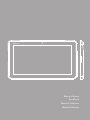 3
3
-
 4
4
-
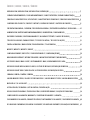 5
5
-
 6
6
-
 7
7
-
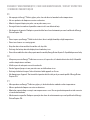 8
8
-
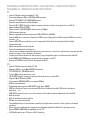 9
9
-
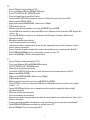 10
10
-
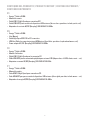 11
11
-
 12
12
-
 13
13
-
 14
14
-
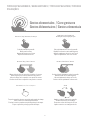 15
15
-
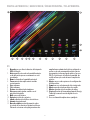 16
16
-
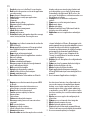 17
17
-
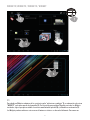 18
18
-
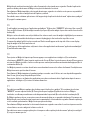 19
19
-
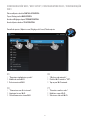 20
20
-
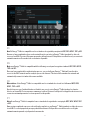 21
21
-
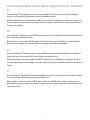 22
22
-
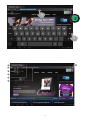 23
23
-
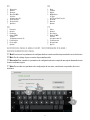 24
24
-
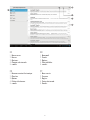 25
25
-
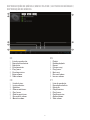 26
26
-
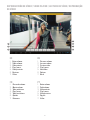 27
27
-
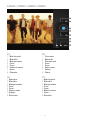 28
28
-
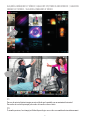 29
29
-
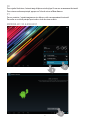 30
30
-
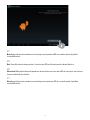 31
31
-
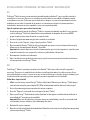 32
32
-
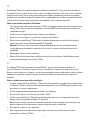 33
33
-
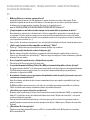 34
34
-
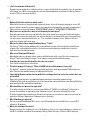 35
35
-
 36
36
-
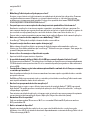 37
37
-
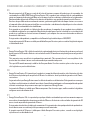 38
38
-
 39
39
-
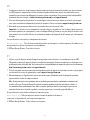 40
40
-
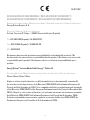 41
41
-
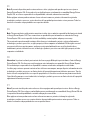 42
42
-
 43
43
-
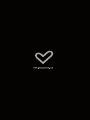 44
44
ENERGY SISTEM S10 Manual do usuário
- Categoria
- Comprimidos
- Tipo
- Manual do usuário
em outros idiomas
- español: ENERGY SISTEM S10 Manual de usuario
- français: ENERGY SISTEM S10 Manuel utilisateur
- English: ENERGY SISTEM S10 User manual
Artigos relacionados
-
 ENERGY SISTEM s7 Dual Manual do usuário
ENERGY SISTEM s7 Dual Manual do usuário
-
ENERGY SISTEM a4 Manual do usuário
-
 ENERGY SISTEM Android Media Player 6308 Manual do usuário
ENERGY SISTEM Android Media Player 6308 Manual do usuário
-
ENERGY SISTEM S7 Manual do usuário
-
Energy System i10 Manual do usuário
-
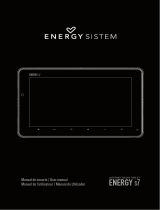 ENERGY SISTEM Energy s7 Manual do usuário
ENERGY SISTEM Energy s7 Manual do usuário
-
ENERGY SISTEM S9 Manual do usuário
-
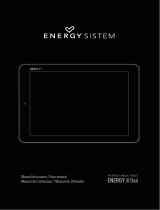 ENERGY SISTEM ENERGY i8 Manual do usuário
ENERGY SISTEM ENERGY i8 Manual do usuário
-
ENERGY SISTEM i10 Dual Manual do usuário
-
 ENERGY SISTEM s10 Dual Manual do usuário
ENERGY SISTEM s10 Dual Manual do usuário